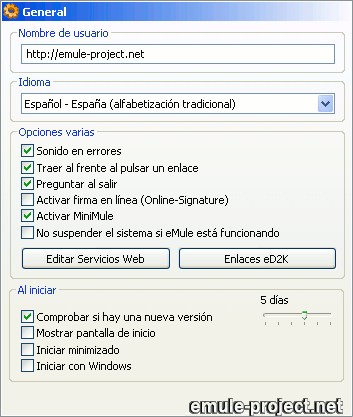
Nombre de usuario
Introduzca su alias tal y como aparecerá ante otros usuarios.
Idioma
Escoja su idioma favorito de la lista.
Opciones varias
 Sonido en errores
Sonido en errores
Si se encuentra un error o un trozo de archivo corrupto, sonará
el altavoz de su PC.
 Traer al frente al pulsar un enlace
Traer al frente al pulsar un enlace
El eMule usa la red eD2k, las descargas y los servidores pueden
agregarse por enlaces especiales de una web.
Establece el comportamiento de eMule al pulsar en un enlace. Escoja ya
sea una tarea destellante del eMule o el mostrar la ventana del eMule
encima.
 Preguntar al salir
Preguntar al salir
Un cuadro de mensajes aparecerá al cerrar eMule pidiendo
confirmación.
 Activar firma en línea (Online-Signature)
Activar firma en línea (Online-Signature)
En el directorio de eMule se creará un pequeño archivo
llamado onlinesig.dat. El formato del archivo es el siguiente:
[Estado en línea]|[Servidor conectado]|[IP:puerto] [Velocidad
actual de descarga]|[Velocidad actual de subida]|[Usuarios en cola]
Esta información puede ser enviada a una página web
mediante Dra.:.god's Online Signature o ser procesada de cualquier
forma.
En el futuro se podrán agregar más funciones
Sólo disponible si está activado Mostrar más
controles en
Preferencias -> Opciones adicionales
 Activar MiniMule
Activar MiniMule
Cuando eMule está minimizado en el área de
notificación de Windows, al pulsar una vez con el botón
izquierdo sobre el icono se puede mostrar una pequeña ventana de
estado llamada MiniMule. Esta casilla habilita o deshabilita la
aparición de MiniMule.
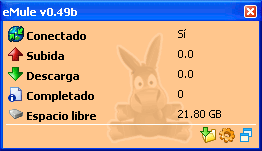
 No suspender el sistema si está eMule
funcionando
No suspender el sistema si está eMule
funcionando
eMule previene la suspensión del sistema de Windows mientras
eMule esté ejecutándose.
Al iniciar
 Comprobar si hay una nueva versión
Comprobar si hay una nueva versión
Si está activa esta opción, eMule buscará una
versión más nueva en cada puesta en marcha. La barra
deslizante añade el intervalo de actualización para el
chequeo de versión. Si una versión más nueva es
encontrada, entonces usted puede hacer una descarga en
www.emule-project.net. Para mejorar eMule simplemente instale /
extraiga la nueva versión en la misma carpeta en uso donde esta
su eMule. Todas los configuraciones y descargas serán
automáticamente usadas por la nueva versión.
 Mostrar pantalla de inicio
Mostrar pantalla de inicio
Muestra una imagen agradable en la puesta en marcha de eMule si esta
activado.
 Iniciar minimizado
Iniciar minimizado
Esto iniciará eMule como un icono de la bandeja
 Iniciar con Windows
Iniciar con Windows
Como el título indica, el eMule se ejecutará en el inicio
de Windows. Si, además, quieres que se conecte
automáticamente a una red, has de tener marcado en
Preferencias -> Conexión -> Autoconectar al
iniciar y una o ambas de las redes existentes, Kad y
eD2K.
Editar servicios web.
Internet ofrece algunas webs basados en servicios como motores de
búsqueda para la red. Estos servicios de web pueden ser usados
directamente desde eMule. Para Configurarlos el archivo webservices.dat
instalado en la carpeta eMule tiene que ser editado. El botón
Edit Webservices da un acceso rapido para este archivo.
|
Ejemplo para un WebServices.Dat:
|
#########################################
# Fichero de configuración de los Servicios Web
# escriba un servicio en cada línea
#
# Formato: Nombre,URL
#
# variables:
# #filename -> nombre del fichero
# #hashid -> hashid del fichero
# #filesize -> tamaño del fichero
#
# Ejemplo:
# Fake
Check,http://www.some-well-known-search-engine-for-downloads.com/search?p=ed2k:#filesize:#hashid
# eMule Homepage,http://www.emule-project.net
# eMule FAQ,http://www.emule-project.net/faq/
#
# Las líneas de comentarios empiezan con # o /
eMule Homepage,http://www.emule-project.net
eMule FAQ,http://www.emule-project.net/faq/
|
Este ejemplo añadirá eMule Homepage (pagina
principal de emule) y eMule FAQ (preguntas frecuentes) para
los servicios de Web. Se puede acceder a estos servicios desde el
menú contextual de la lista de Descargas.
Enlaces ED2k
Usar este botón para asociar eMule al formato web de eDonkey2000
para bajadas de archivos y altas de servidores.
Nota:
Otras aplicaciones p2p pueden modificarle esta asociación. Se
puede verificar su correcta configuración en el registro de
windows usando el editor del registro (Inicio -> Ejecutar... ->
regedit):
HKEY_CLASSES_ROOT\ed2k\shell\open\command
Nombre: (Predeterminado)
Tipo: REG_SZ
Datos: "Ruta de emule.exe (¡entre comillas!)" %1
(por ejemplo -> Datos: "C:\emule\emule.exe" %1)
y
HKEY_LOCAL_MACHINE\SOFTWARE\Classes\ed2k\shell\open\command
con los mismos datos que el apartado anterior.
Si se encuentra con problemas con la asociación de enlaces eD2k
con eMule, borre todas las entradas tras
HKEY_CLASSES_ROOT\ed2k\... y
HKEY_LOCAL_MACHINE\SOFTWARE\Classes\ed2k\... Una vez hecho
esto, inicie eMule y use de nuevo el botón Enlaces
ED2K.
¡Efectúe una copia de seguridad de su registro antes de
modificarlo y reinicie el equipo después de efectuar
modificaciones en él!
Válido para la versión 0.49a en adelante
| 